文章详情页
美图秀秀怎么为人像消除皱纹?美图秀秀为人像消除皱纹步骤详解
浏览:101日期:2022-10-30 10:32:14
美图秀秀是一款很不错的修图软件,许多亲们都安装使用了,而最近有位用户使用美图秀秀却不会为人像消除皱纹,那么应该如何操作呢?今天笔者就分享美图秀秀为人像消除皱纹的操作方法。
打开美图秀秀软,再打开一张人像照片,进入“美容”菜单,点击“磨皮祛痘”功能
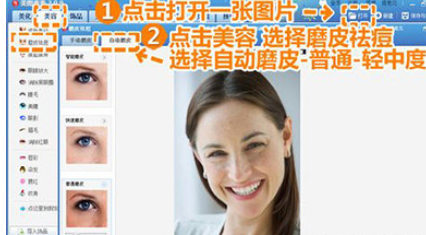
选择“自动磨皮 -- 普通磨皮 -- 轻中度”,先用磨皮功能淡化去除皱纹
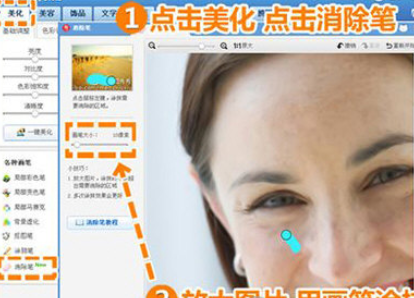
进入“美化”菜单,选择“消除笔”功能,这时在跳转出来的新界面中用画笔涂抹皱纹严重的地方,可以适当放大图片来处理
再返回“美化”菜单,可以微微调整“清晰度”还原脸部细节
美图秀秀相关攻略推荐:
美图秀秀怎么绘制彩铅画?绘制彩铅画图文操作步骤一览
美图秀秀怎么修图加水印 修图和水印添加方法介绍
美图秀秀怎么压缩图片大小?压缩图片大小图文教程
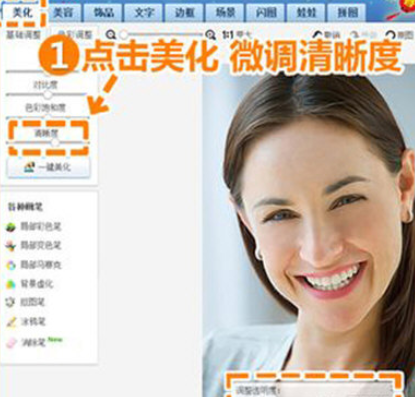
最后点击“基础”特效分类,选择“智能绘色”并将透明度调至15%左右,适当加浓肤色,这样看起来更自然。
上文就是好吧啦网小编今日为大家带来的美图秀秀为人像消除皱纹步骤详解,更多软件教程敬请关注IE浏览器中文网站!
相关文章:
排行榜
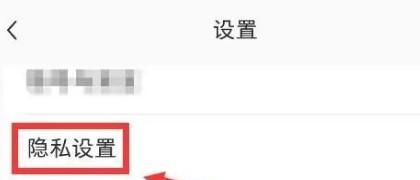
 网公网安备
网公网安备